JCOMのスマホ(富士通 arrows M03)は熱で、蓋が半分飛び出したので、 ネットでスマホ(シャープ AQUOS wish)を購入し、機種変更をしてみた

SIMカードを移す前に、以下のIDとパスワードを用意した。 この時パスワード変更はパソコンでして、 スマホに送られてくる確認番号を、パソコンに入力した。 パスワードは全て忘れたので、更新して新たなパスワードにした。
- JCOMパーソナルのIDとパスワード
- GoogleアカウントのIDとパスワード
スマホ(富士通 arrows M03)のSIMカードの差し替え
SIMカードに触れる前に、手指の静電気をデスクトップ・パソコンの金属部等に流し、放電します。
下記ボタンをクリックすると、スマホ(富士通 arrows M03)のSIMカード交換方法を表示します。
このとき下記ボタンの表示は「画面停止」に変わり、連続して画面表示を続けますが、
「画面停止」になった下記ボタンをクリックすると、画面は停止します。
このとき、下記ボタンの表示は「連続画面表示」に変わり、
「連続画面表示」になった下記ボタンをクリックすると、最後の画面まで表示を続けます。
要するに、下記ボタンをゆっくり2回クリックすると最初の画面で静止し、
次に2回クリックすると次の画面になります。
スマホ(シャープ AQUOS wish)のSIMカードの差し替え
SIMカードに触れる前に、手指の静電気をデスクトップ・パソコンの金属部等に流し、放電します。
下記ボタンをクリックすると、スマホ(シャープ AQUOS wish)のSIMカード交換方法を表示します。
このとき下記ボタンの表示は「画面停止」に変わり、連続して画面表示を続けますが、
「画面停止」になった下記ボタンをクリックすると、画面は停止します。
このとき、下記ボタンの表示は「連続画面表示」に変わり、
「連続画面表示」になった下記ボタンをクリックすると、最後の画面まで表示を続けます。
要するに、下記ボタンをゆっくり2回クリックすると最初の画面で静止し、
次に2回クリックすると次の画面になります。
下図に示すように、SIMカードの無い古いスマホと SIMカードを移した新しいスマホをケーブルで繋ぎ 両方の電源を入れたら、 アプリは勝手にペイペイやラインを一覧に表示し、 コピーしますかと表示されたのでコピーしたら、そのままで使えるようになった。電話帳だけはコピーされなかった。
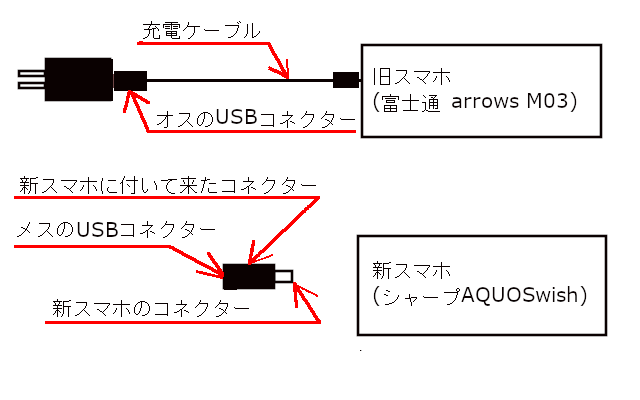
機種変更した感想
自分でスマホのSIMカードを移すことができたのが新たな経験だった。
スマホは、ペイペイ、ラインとメールしか使っていないが、
新機種では指紋認証でロックが解かれ、
応答も早く使い易くなったと思った。
例えば、ペイペイで支払いをするとき、
ボタンをピッピッと二回タッチするだけで支払いが済む。
旧機種では勝手に機内モードになったり、OSバージョンを7以上に上げてとか、
メモリーが不足しているとか、注意表示が出ていた。
新機種では、そのようなことは解消され、快適に使えるようになった。
新機種の代金は、3万円チョット掛ったが、その価値はあると思った。
試しに、SIMカードを旧機種に戻したら、旧機種も以前のように使え、
SIMカードを外しても、Wifiに繋げば、そのまま使える。
その後、OSバージョン13に変更できますとのメッセージが表示されたので、
OSバージョン13をインストールしたが、ペイペイも問題なく使えている。
その後、画面ロックの解除ができなくなった
Fetch a file to change this text.
その後、talk back を"on" にしたら、ダブルタップができず、talk back を"off" にもできなくなった
Fetch a file to change this text.
スマホをテレビ画面に表示できた
Fetch a file to change this text.
古いスマホの32GBマイクロSDカードを、新しいスマホに移した
Fetch a file to change this text.